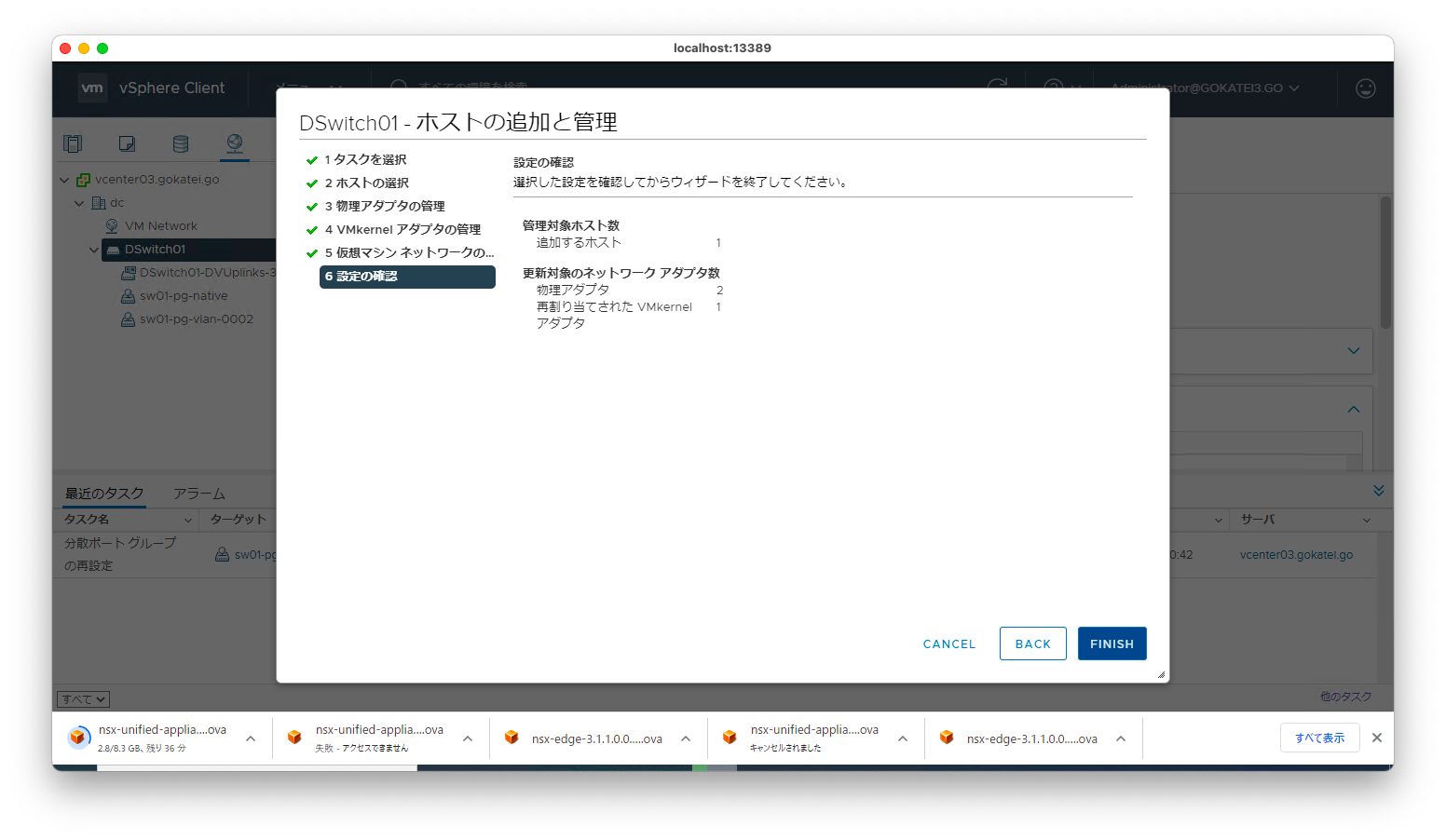VDS(分散仮想スイッチの基本操作)の作成方法の1つで、VDS(分散仮想スイッチの基本操作)の作成と同時にvmk(vm kernel)を移動させる方法をまとめます。十分な数のNICがない場合は、VDSの作成と同時にvmkの移動を行わないと疎通不能になってしまいます。操作を誤ると思わぬ疎通不能を引き起こしますので、十分に慣れておきたい操作の1つです。
構成説明
2NIC構成のESXiについて、VSS(標準仮想スイッチ) vSwitch0に接続されたvmk0をVDS(分散仮想スイッチ) DSwitch01へ移行する以下のようなシナリオを考えます。NICの余裕はないため、VDS(分散仮想スイッチ)の作成と同時にVSS(標準仮想スイッチ)のアップリンクは消滅してしまいます。そのため、VDS(分散仮想スイッチ)の作成と同時にvmkの移行が必要です。
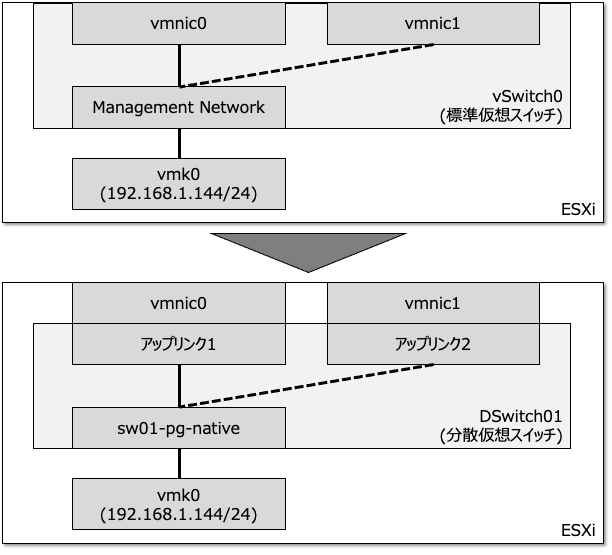
VDSの操作
VDSの作成
VDS(分散仮想スイッチ)の作成操作は、途中までは「分散仮想スイッチ(VDS)の基本操作01」で説明した操作と全く同じです。VDSの作成操作は説明を省略します。
ポートグループの作成
後続の操作でvmkを新たなポートグループに移行します。移行対象となるポートグループをVDS(分散仮想スイッチ)に作成します。作成方法は「分散仮想スイッチ(VDS)の基本操作01」で説明した操作と全く同じです。ポートグループの作成操作は説明を省略します。
VDSとホストの紐付け(警告前まで)
VDSとホストの紐付けの操作も、vmkに疎通不能になる旨の警告が出るまでは「分散仮想スイッチ(VDS)の基本操作01」と同様の操作になります。
分散仮想スイッチ(VDS)を選択した状態で、右クリックメニューの「ホストの追加と管理」を選びます。
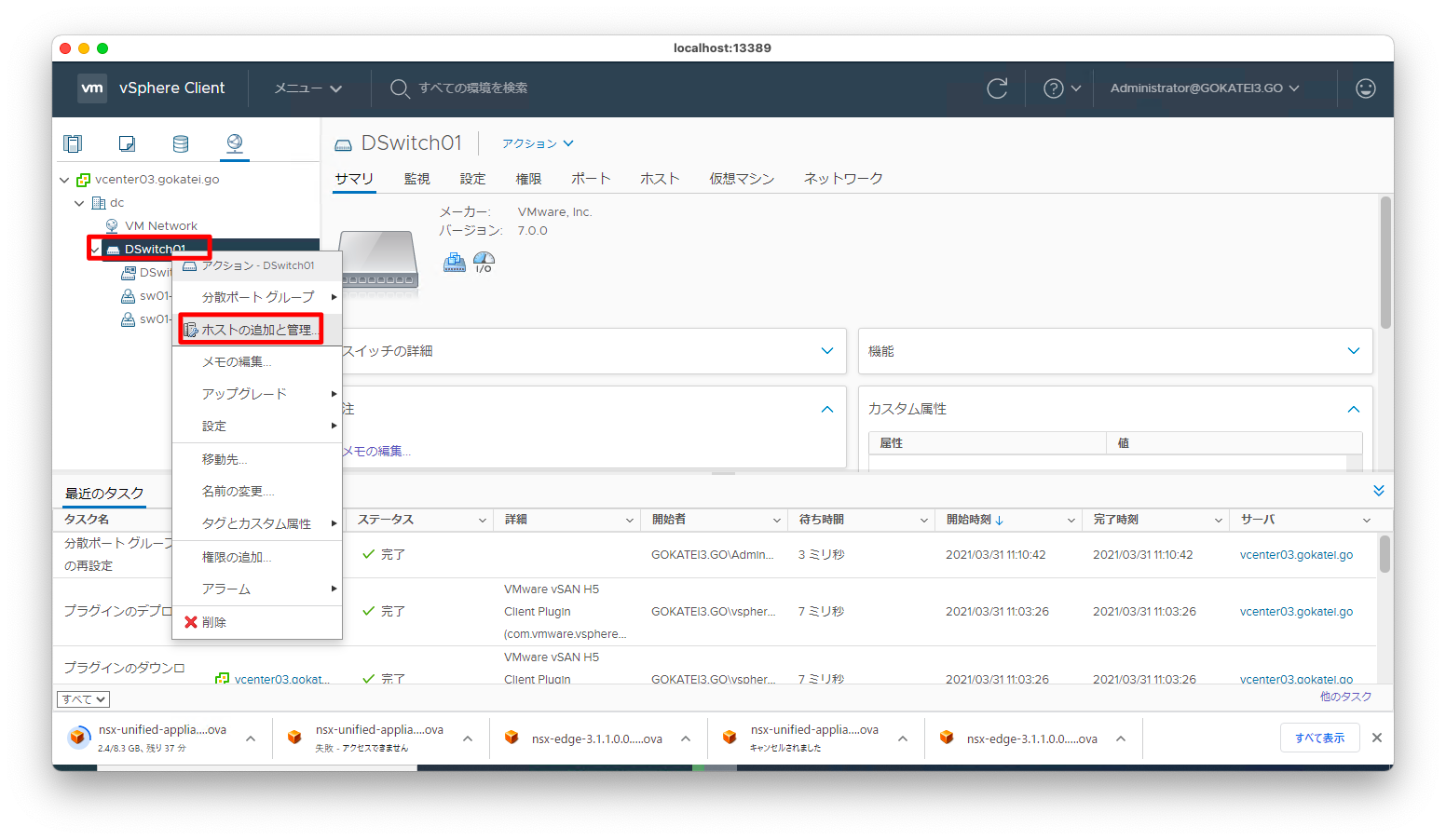
「ホストの追加」を選択した状態で「NEXT」を押下します。

「新規ホスト」を押下します。
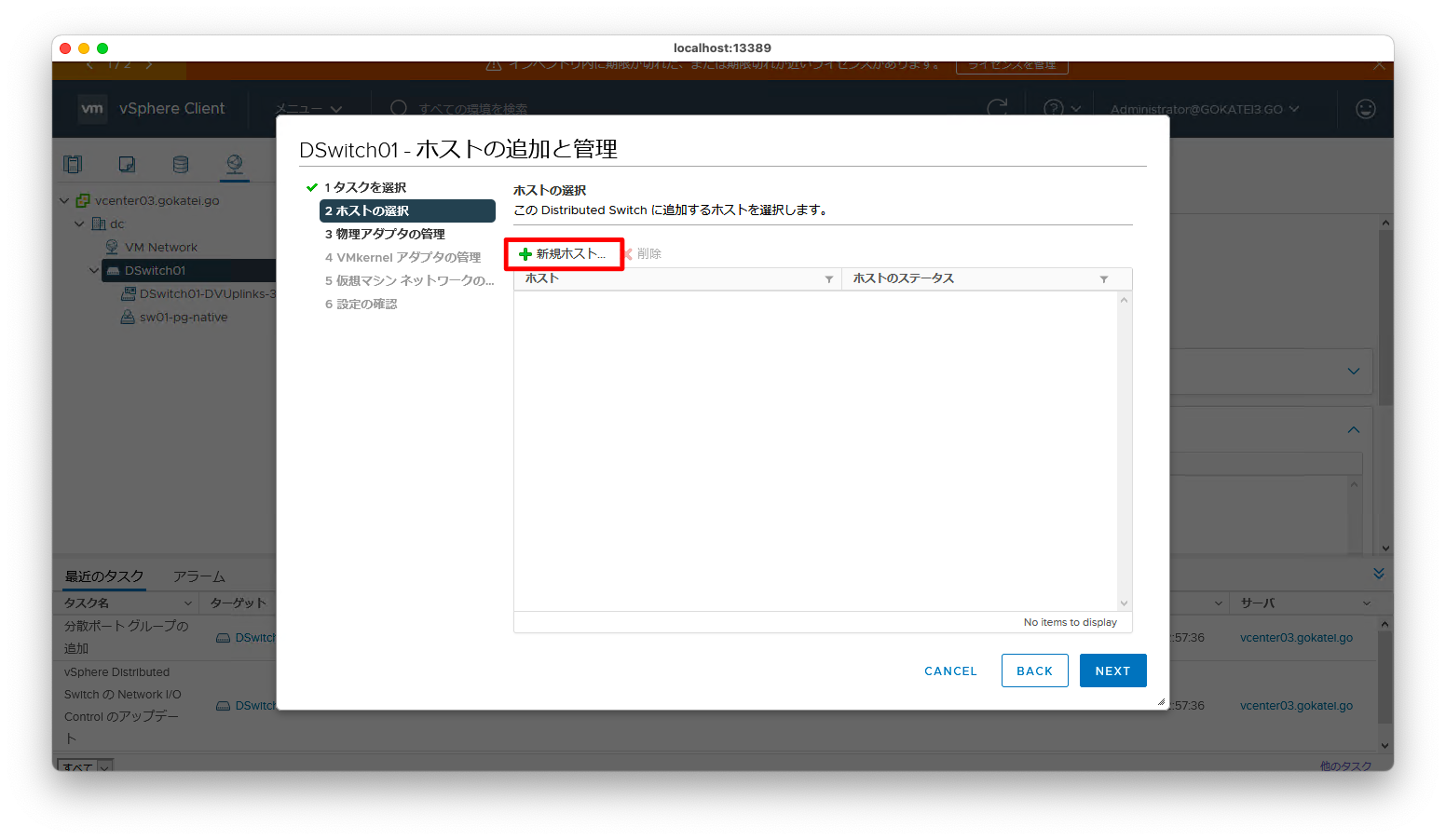
追加したいホストにチェックが入った状態で、「OK」を押下します。
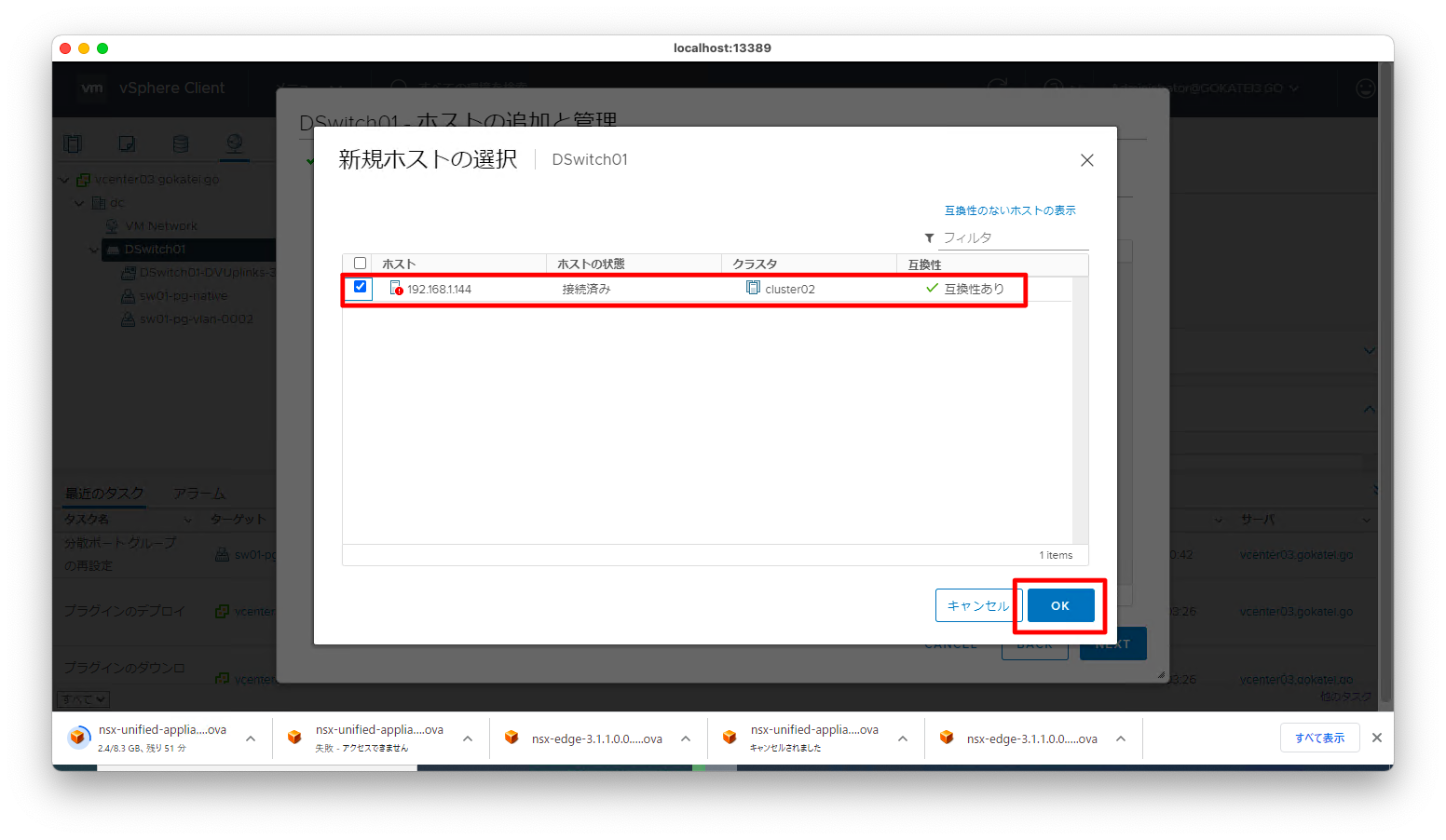
ホストが追加されている状態になった事を確認し、「NEXT」を押下します。
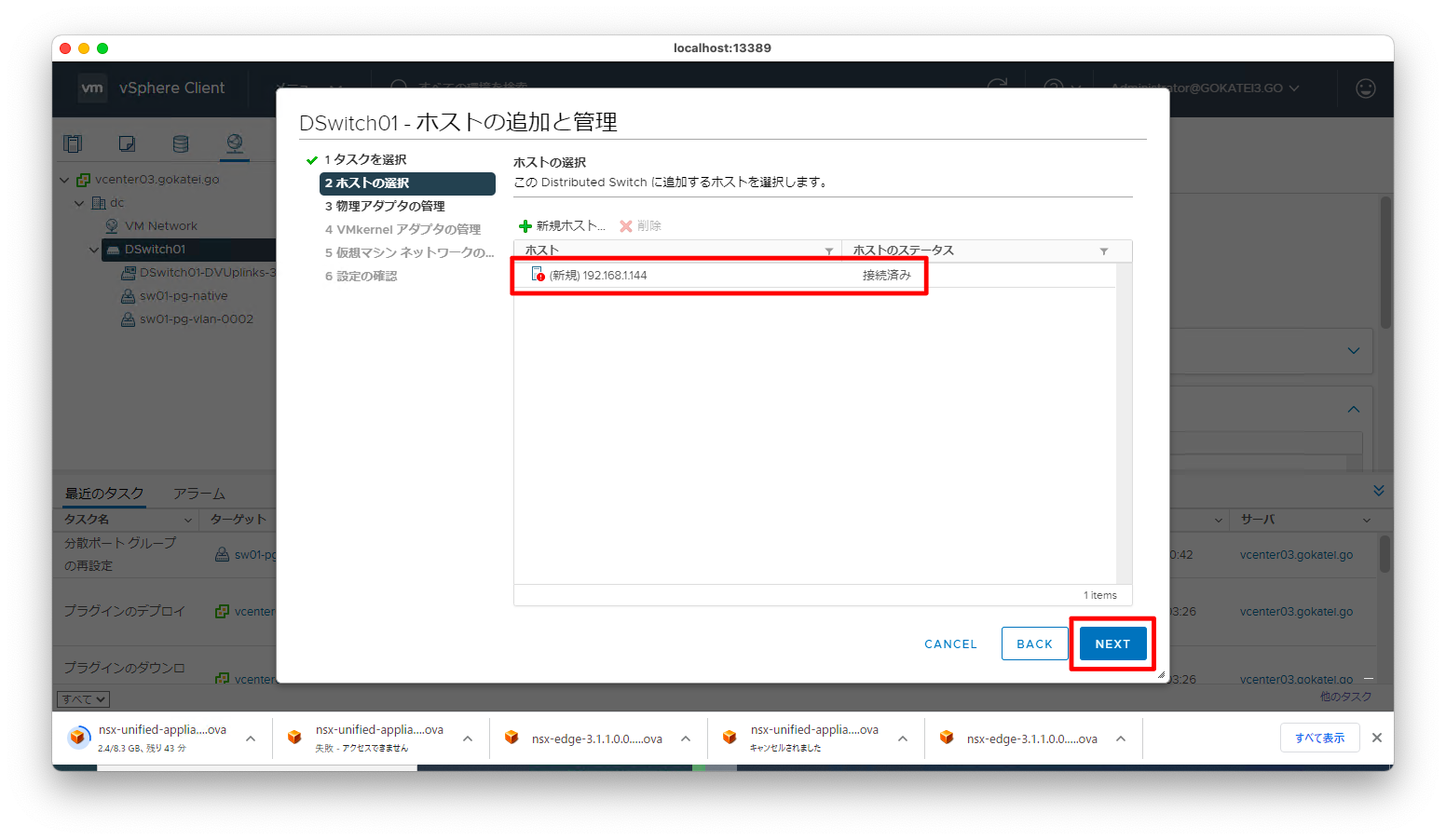
分散仮想スイッチ(VDS)と紐付けたいNICを選んだ状態で、「アップリンクの割り当て」を押下します。
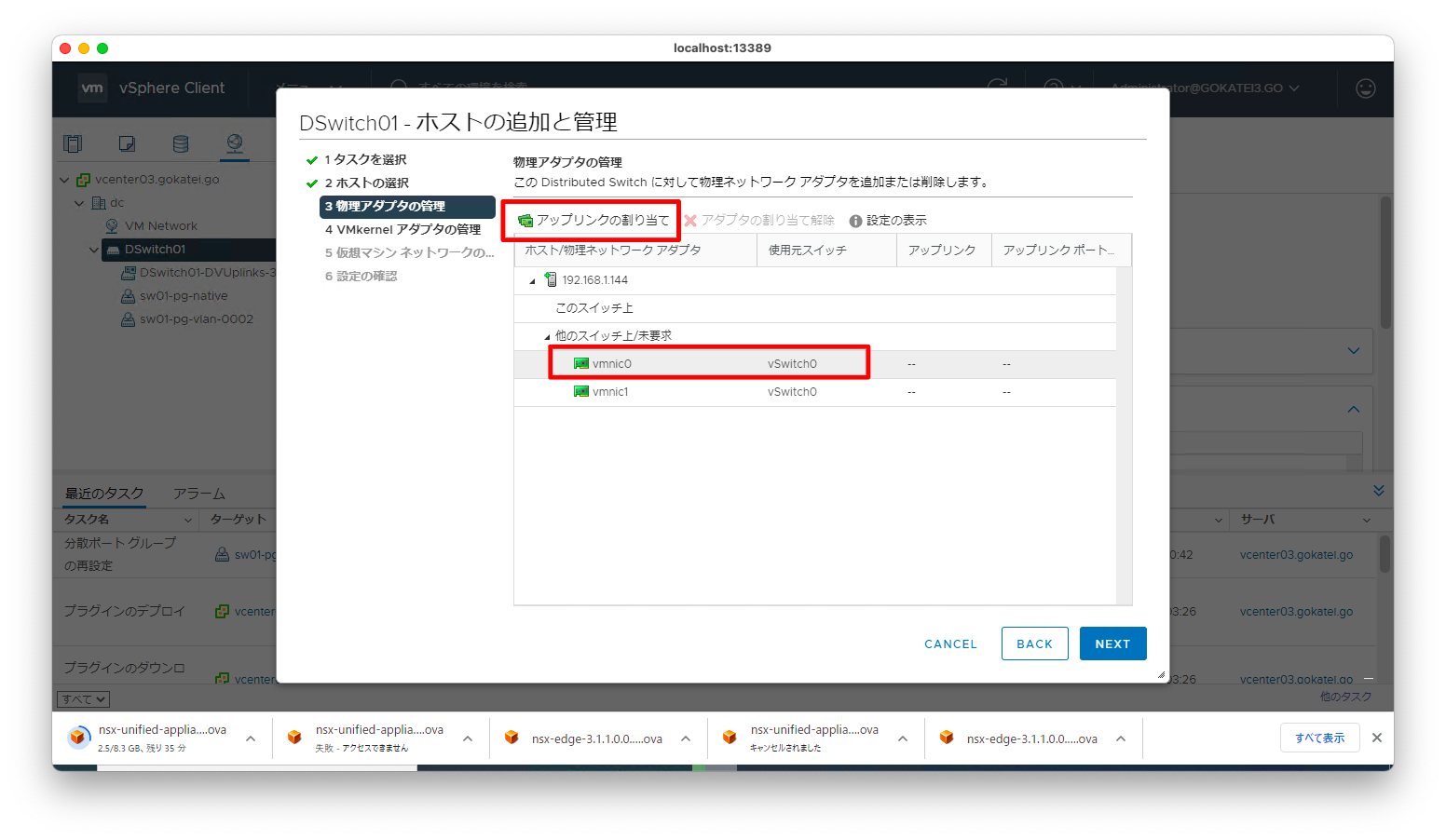
割り当てたいアップリンクを選び、「OK」を押下します。
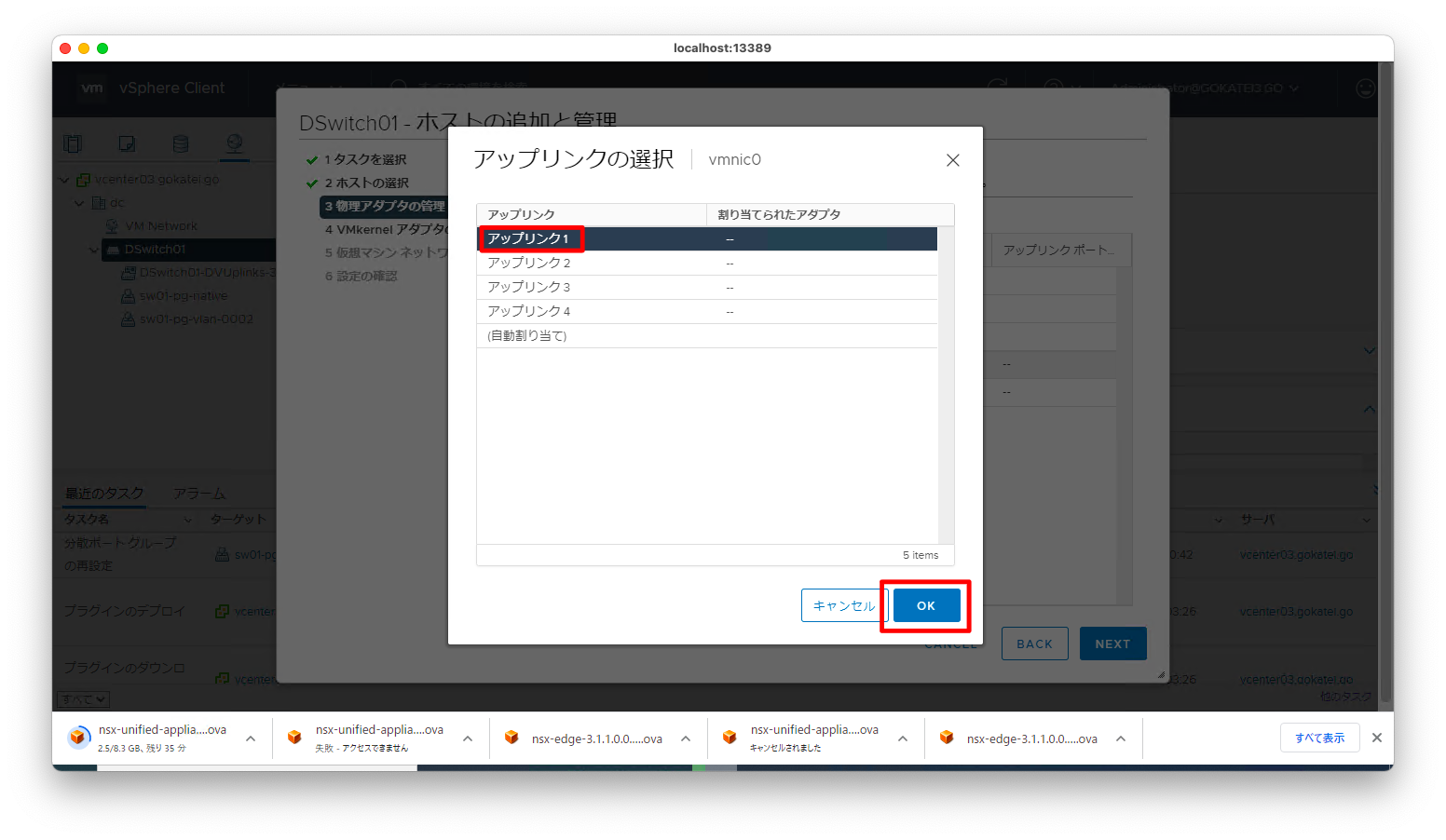
vmnic0が割り当てられた事を確認します。
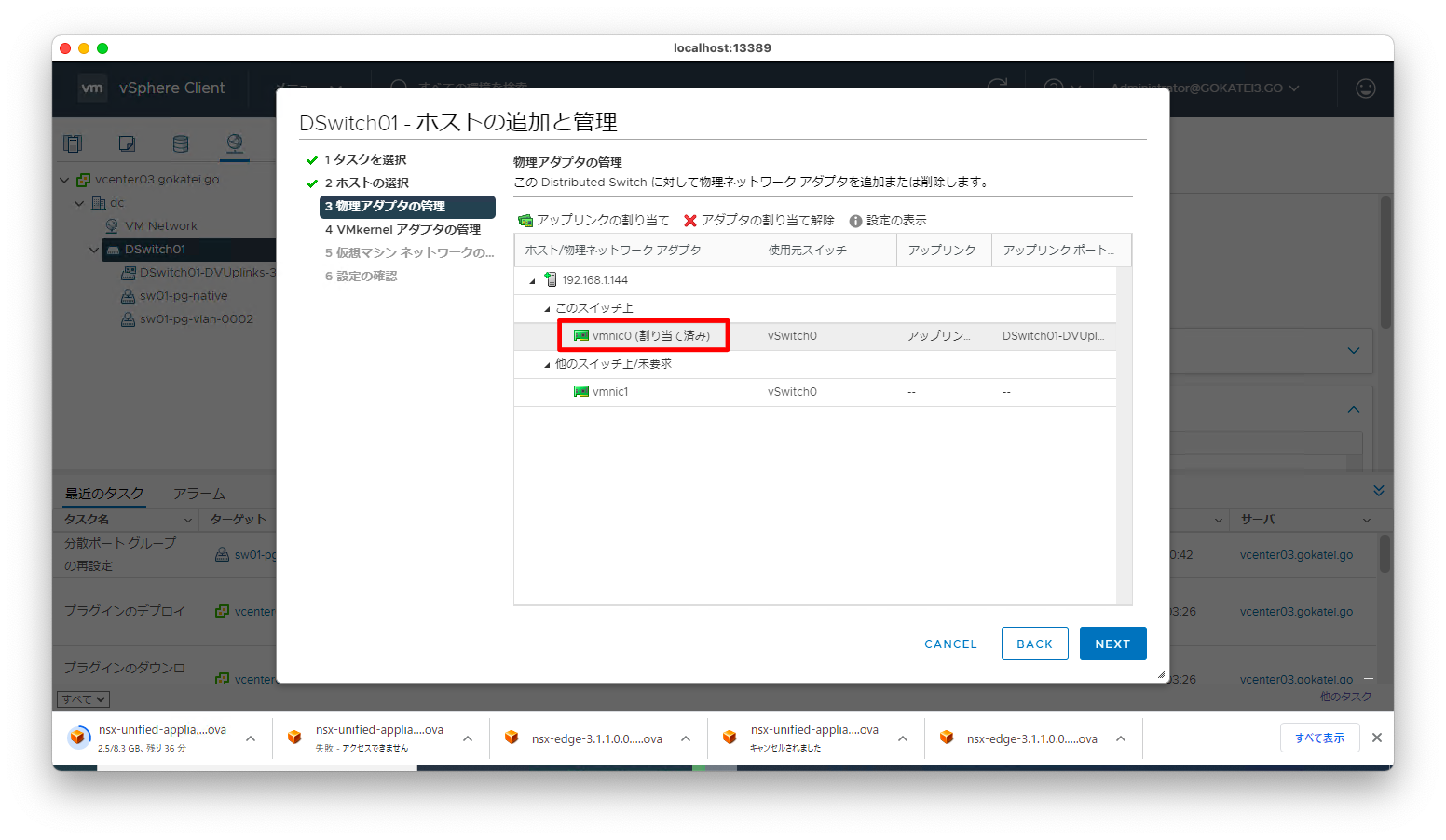
分散仮想スイッチ(VDS)と紐付けたいNICを選んだ状態で、「アップリンクの割り当て」を押下します。
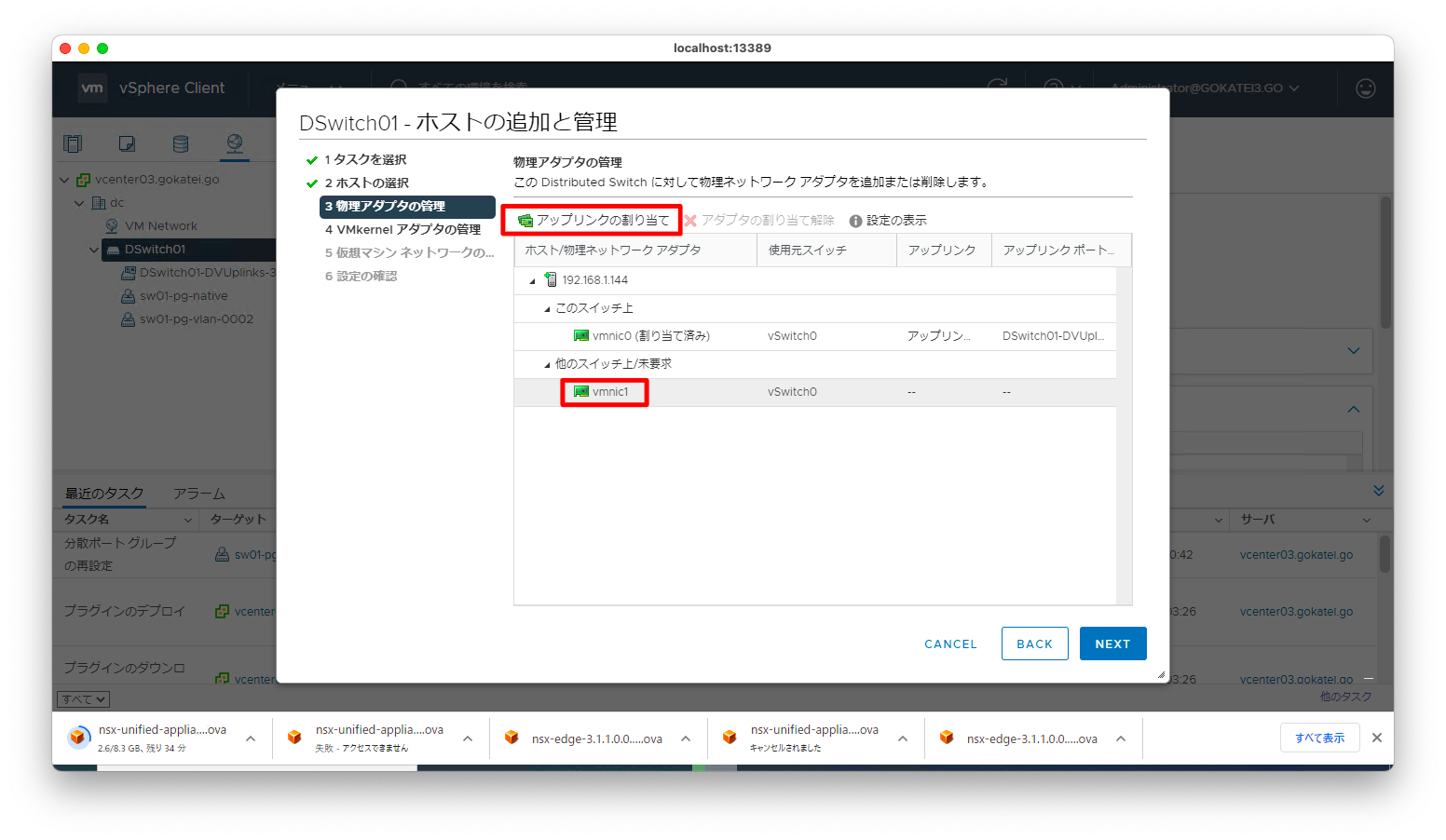
先ほどと同様の操作で、アップリンクとvmnicの紐付け操作を行います。
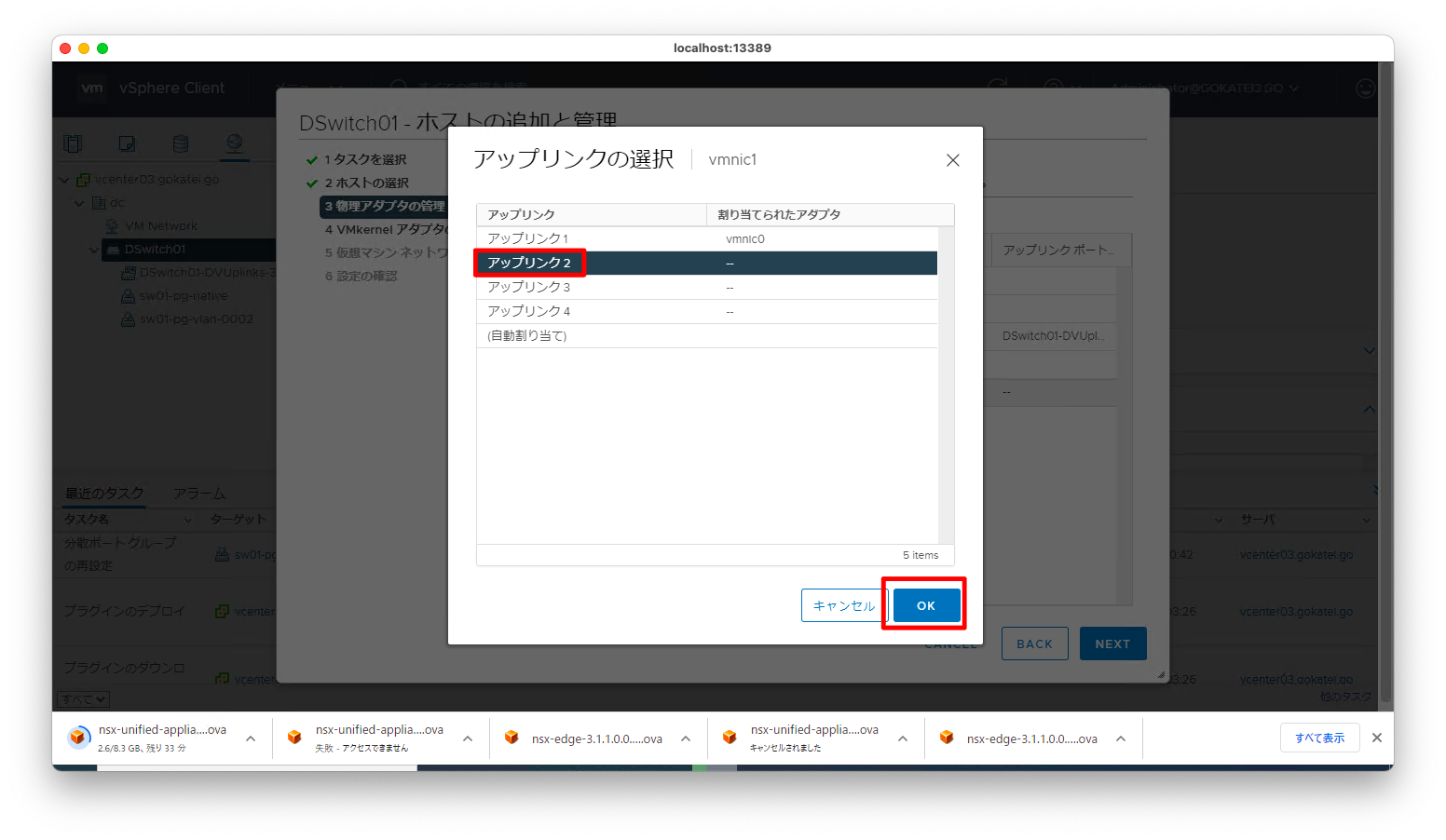
vmnic1が割り当てられた事を確認します。

「分散仮想スイッチ(VDS)の基本操作01」で説明した操作と異なり、ここで「警告サインの付いたVMkernelネットワークアダプタは、Distributed Switchに移行されない限り、ネットワーク接続を失う可能性があります。移行するにはターゲット ポートグループを選択してください」との警告が表示されます。
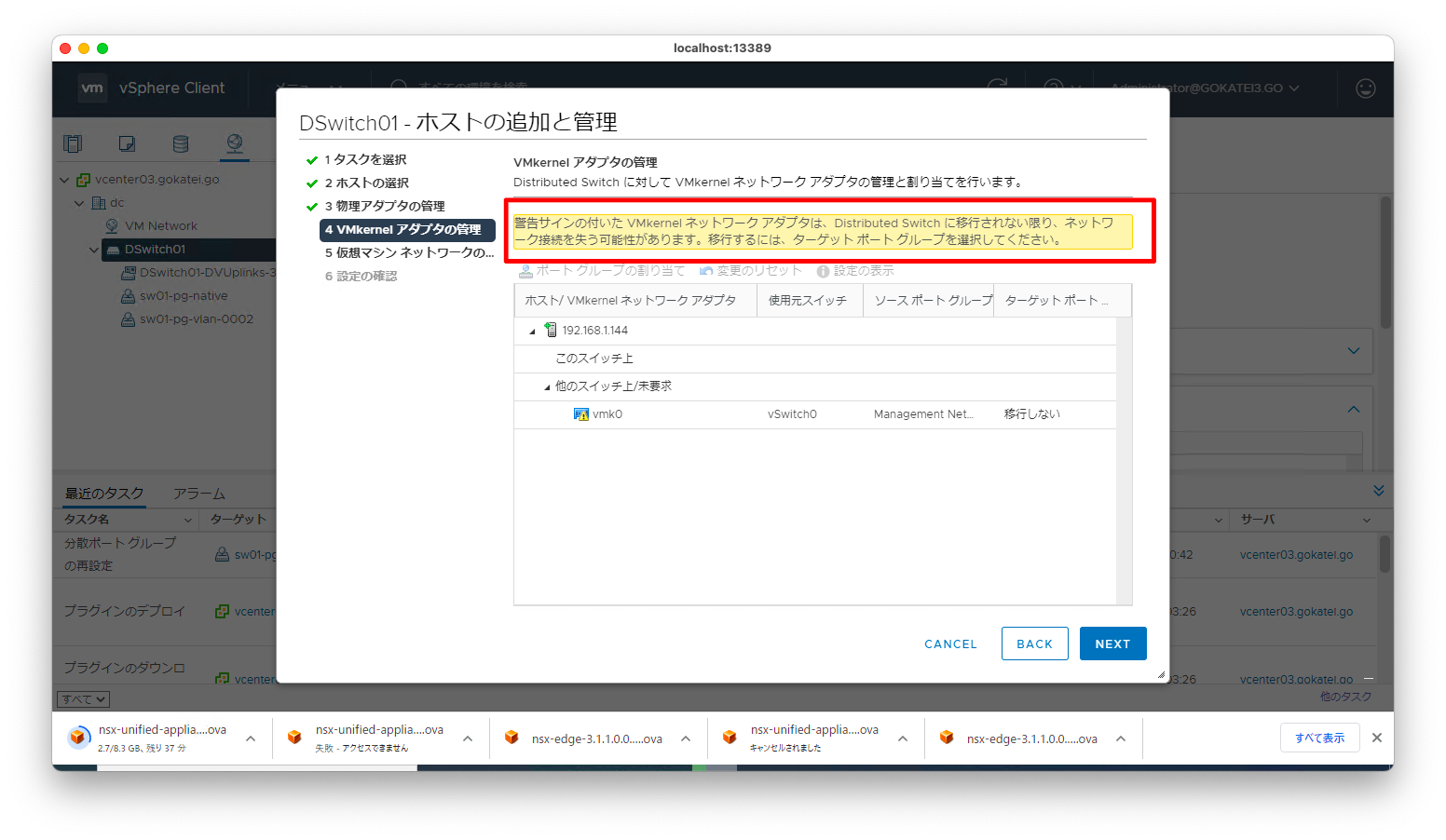
vmk(VMkernel)の移行
移行対象となるvmkを選択した状態で、「ポートグループの割り当て」を押下します。

vmkに新たに割り当てるポートグループを選択し、「OK」を押下します。
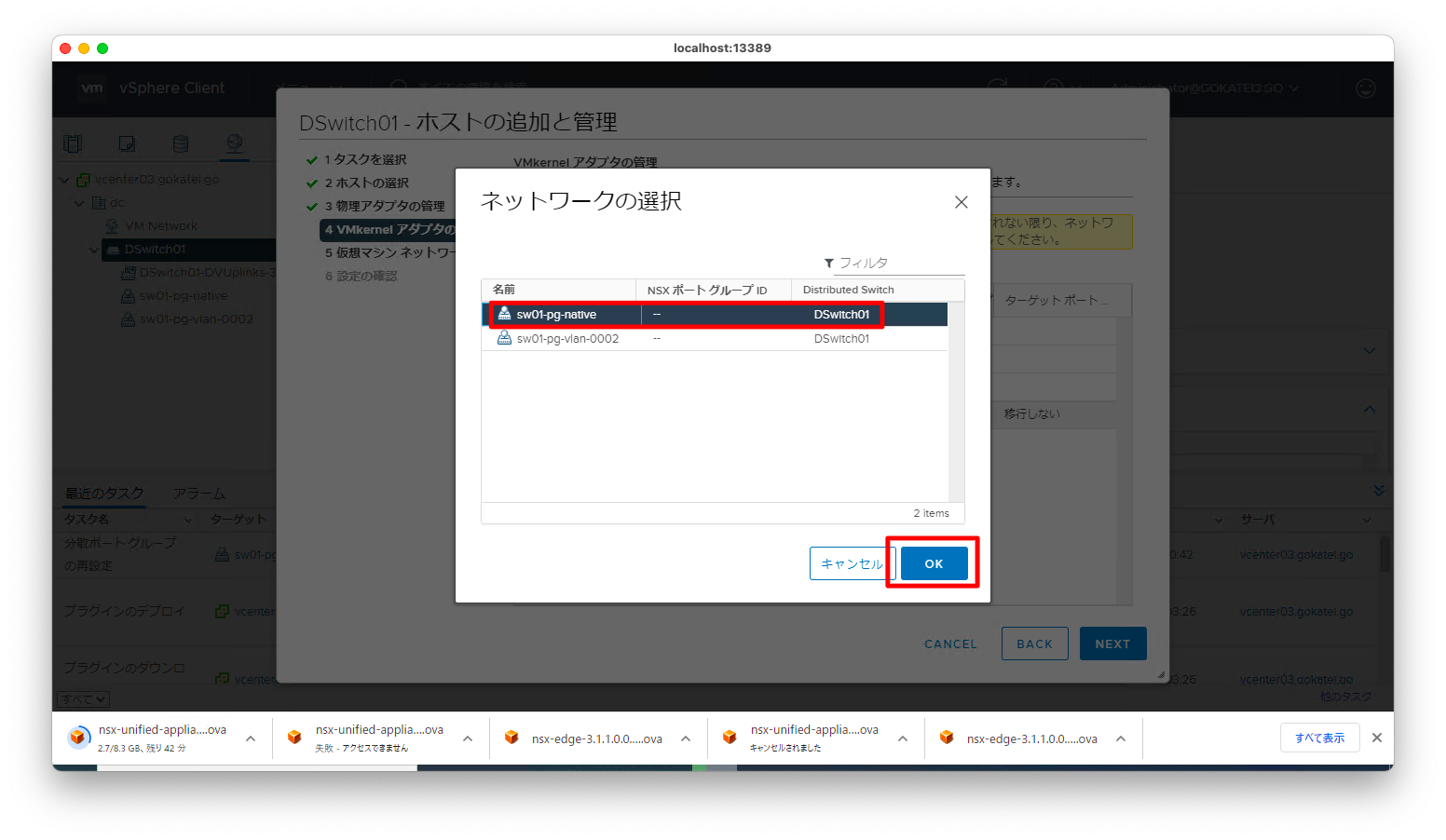
vmkのポートグループの変更を確認します。下記スクリーンショットの場合は「Management Network」から「sw01-pg-native」に変わる事が読み取れます。
以上の確認が完了したら、「NEXT」を押下します。

「NEXT」を押下します

「FINISH」を押下します